- Autor Jason Gerald [email protected].
- Public 2023-12-16 11:06.
- Última modificación 2025-01-23 12:15.
Counter-Strike es un juego de disparos en perspectiva en primera persona multijugador que se puede disfrutar en una variedad de plataformas, incluidas computadoras, Xbox, Xbox 360 y PlayStation 3. Counter-Strike era originalmente el nombre de un solo juego, pero ahora se refiere a una serie de juegos, con la última versión llamada Counter-Strike: Global Offensive. Una de las características que se encuentran en todas las versiones de Counter-Strike es que se puede jugar con amigos y otras personas. Como jugador de Counter-Strike en una computadora, puede agregar amigos a través de Steam y primero debe descargar el programa para administrar la información de las redes sociales de su cuenta de Counter-Strike.
Paso
Parte 1 de 3: Agregar nuevos amigos
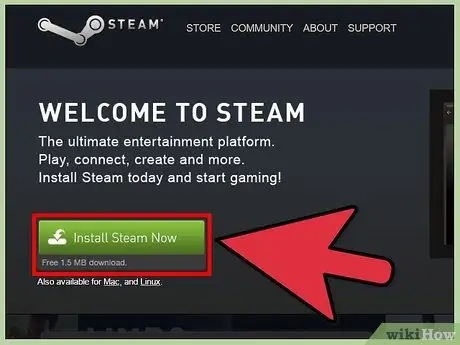
Paso 1. Descarga Steam a la computadora
Steam es una plataforma de entretenimiento en línea creada por los desarrolladores de Counter-Strike. El programa ofrece una variedad de características y funciones, incluida la configuración de redes sociales, la habilitación de actualizaciones automáticas y la administración de amigos.
Al descargar un programa, cree un icono en el escritorio de la computadora para que el programa sea fácil de encontrar
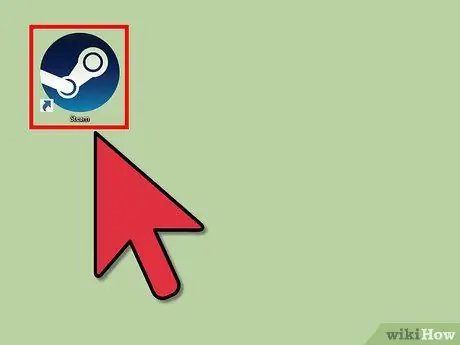
Paso 2. Ejecute Steam
Haz doble clic en el ícono de Steam en el escritorio. El logotipo de Steam es azul oscuro, negro y blanco, y parece una rueda unida a un cigüeñal (un círculo grande conectado a un círculo pequeño y conectado a otro círculo pequeño a través de una palanca).
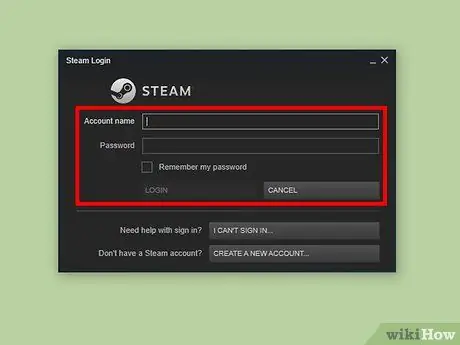
Paso 3. Inicie sesión o cree una cuenta
Para crear una cuenta, haga clic en el botón "Crear una nueva cuenta". Complete el formulario, ingrese su nombre de usuario y contraseña, y haga clic en "Crear mi cuenta". Si ya tiene una cuenta, simplemente inicie sesión con su nombre de usuario y contraseña.
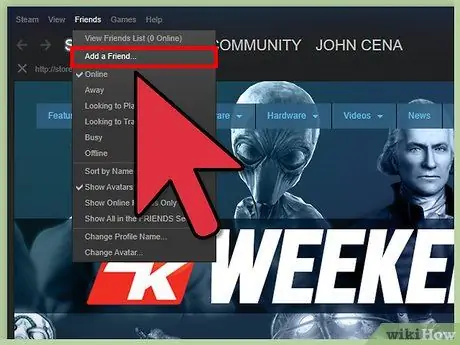
Paso 4. Seleccione "Amigos" en la esquina superior izquierda de la pantalla
En el menú desplegable, seleccione "Agregar un amigo". Alternativamente, si desea ver una lista de amigos que se han agregado, desplácese hacia abajo en la ventana y seleccione "+ Agregar un amigo".
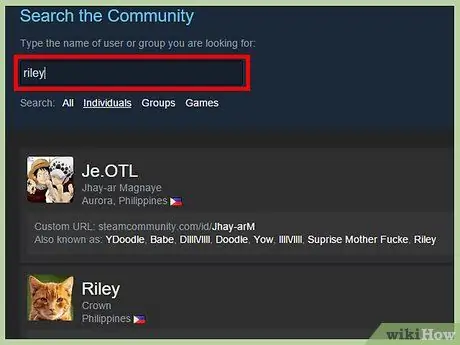
Paso 5. Escriba el nombre del amigo que desea agregar
Dado que Steam administra algunos juegos, es posible que debas encontrar un amigo que use su nombre de usuario de Steam en lugar de su nombre de perfil de Counter-Strike.
- Cuando encuentre al amigo que desea en la comunidad, haga clic en el botón "Agregar como amigo" a la derecha de su nombre.
- Cuando se le solicite, seleccione "Siguiente"> "Finalizar".
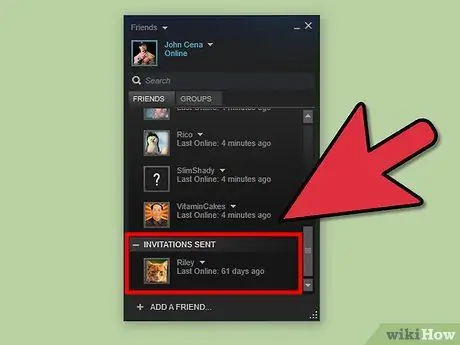
Paso 6. Espere hasta que el usuario en cuestión acepte su solicitud de amistad
Incluso si la solicitud no ha sido respondida, el miembro de la comunidad o el usuario de Steam aparecerá en tu lista de amigos, pero en una categoría especial llamada "Invitaciones enviadas". No puedes saber si está en línea o no hasta que acepte tu solicitud de amistad.
Parte 2 de 3: Invita amigos a sesiones de juegos privadas
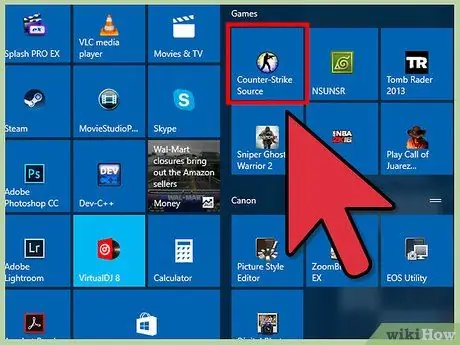
Paso 1. Ejecute Counter-Strike
Varias versiones del juego Counter-Strike se pueden jugar sin conexión para que puedas jugar solo o con amigos y familiares seleccionados. Inicie sesión en la cuenta con el nombre de usuario y la contraseña como de costumbre. Después de eso, haz clic en "Jugar"> "Jugar con amigos".
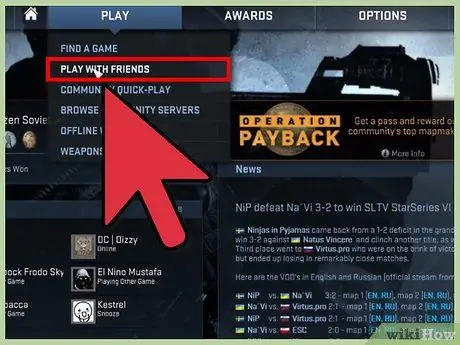
Paso 2. Invita a tus amigos a jugar
En el lado izquierdo de la pantalla, haga clic en los nombres de los amigos a los que desea invitar a una sesión de juego privada. Tenga en cuenta que debe ser amigo de ellos antes de poder agregarlos al juego.
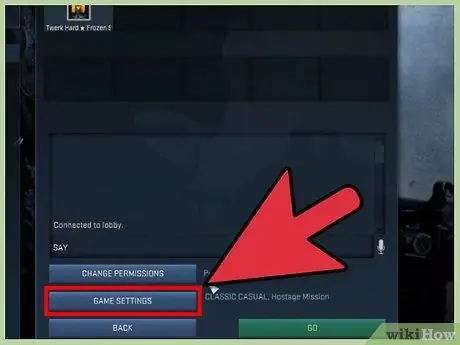
Paso 3. Seleccione el tipo de juego
Puedes seleccionar el tipo de juego en la sección "Configuración del juego". La mayoría de los juegos de dinero en efectivo se juegan sin conexión, con la excepción de los juegos "Clásicos".
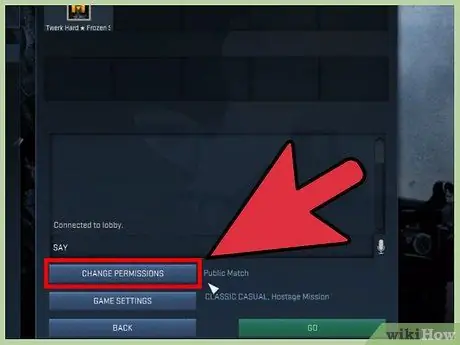
Paso 4. Convierta el juego en una sesión privada
Si solo quieres jugar con bots y amigos seleccionados, haz clic en "Cambiar permisos". Después de eso, la configuración del juego se cambiará a partidas privadas.
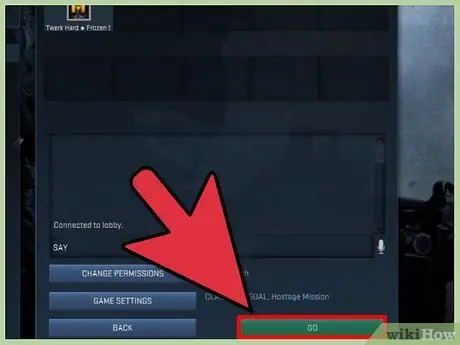
Paso 5. Haga clic en "Ir"
El juego comenzará después de eso.
Parte 3 de 3: Aloje su propio servidor
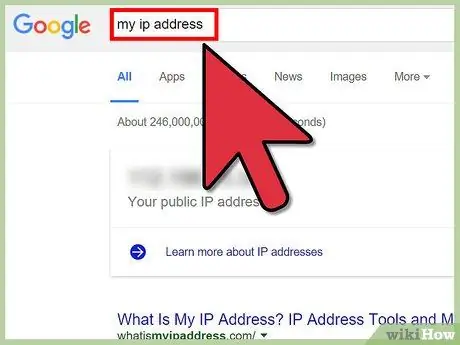
Paso 1. Encuentre su dirección IP
En Counter-Strike, puede configurar y alojar un servidor privado al que solo usted y sus amigos o familiares seleccionados pueden acceder. Para invitar a amigos a jugar en este servidor, debe proporcionarles una dirección IP privada.
Necesita una dirección IP pública, no una dirección IP local. Como la forma más fácil de averiguar una dirección IP pública, puede visitar sitios como What's My IP. Este sitio le dirá la dirección IP pública de la computadora
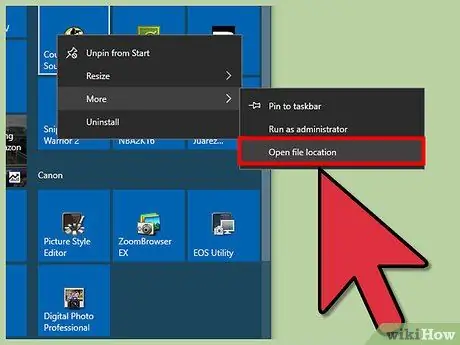
Paso 2. Busque el directorio de archivos de Counter-Strike
Cuando se descargue, Counter-Strike creará un archivo en su computadora que contiene toda la información necesaria para ejecutar el juego. Vaya al directorio de archivos (por ejemplo, carpeta "Descargas" si no está disponible en la carpeta de la aplicación o del sistema) y abra un archivo llamado "hlds" (el nombre está escrito en minúsculas). Se ejecutará el módulo "Iniciar servidor dedicado".

Paso 3. Configura el juego
En la sección "Juego", seleccione Counter-Strike como juego. Especifique el mapa que desea jugar. En la sección "Red", seleccione "Internet" para sesiones de juego en línea o "LAN" para sesiones de juego fuera de línea. Haga clic en "Iniciar servidor".
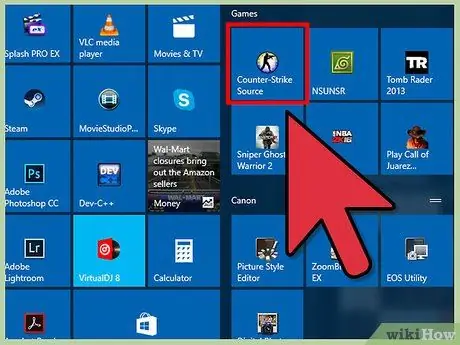
Paso 4. Ejecuta Counter-Strike
En esta etapa, puede agregar amigos y familiares con los que desea jugar en el servidor. Proporcióneles la dirección IP pública de su computadora.
- Para que los amigos se unan, deben conectar su computadora al servidor escribiendo "Conectar" y su dirección IP en la consola. Por ejemplo, si su dirección IP es 12.34.567.89, deberán escribir "Conectar 12.34.567.89".
- Si usted o sus amigos tienen problemas para conectarse al servidor, intente desactivar la función de firewall de la computadora.






